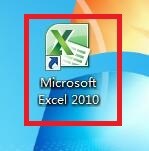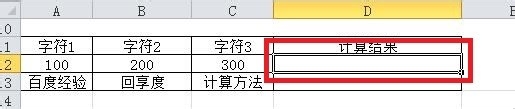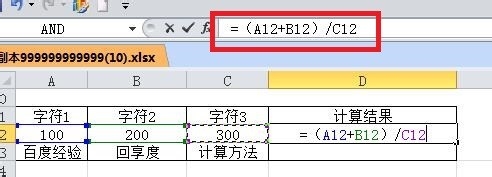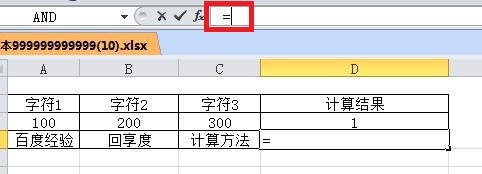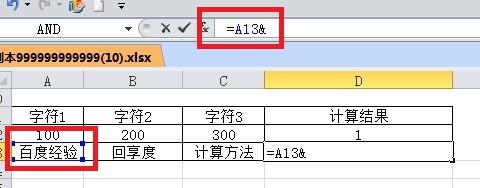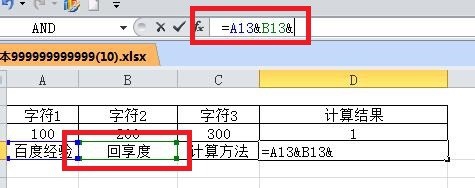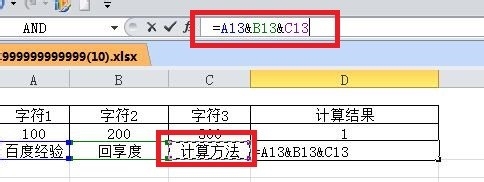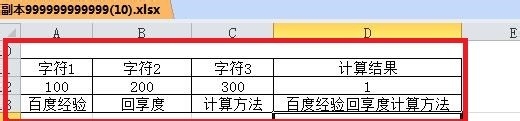Excel中如何进行任意字符的计算
1、双击图标;
2、随机制作一个表格为例;
3、选择D12,并在编辑栏中输入“=(A12+B12)/C12”;
4、点击回车键,D12返回计算数值型数据的计算结果“1”;
5、选择D13单元格,并在编辑栏内输入“=”
6、鼠标左键点击“A13”,然后键盘输入“&”,此时A13单元格四周边框以醒目的颜色表示;
7、鼠标左键点击“B13”,然后键盘输入“&”,此时B13单元格四周边框以醒目的颜色表示;
8、鼠标左键点击“C13 ,此时编辑栏内显示“=A13&B13&C13”;
9、按键盘回车键,返回结果“百度经验回享度计算方法”就显示在D13单元格内了。
10、总结:1双击图标;2随机制作一个表格为例;3选择D12,并在编辑栏中输入“=(A12+B12)/C12”;4点击回车键,D12返回计算数值型数赍铈于脏据的计算结果“1”;5选择D13单元格,并在编辑栏内输入“=”6鼠标左键点击“A13”,然后键盘输入“&”,此时A13单元格四周边框以醒目的颜色表示;7鼠标左键点击“B13”,然后键盘输入“&”,此时B13单元格四周边框以醒目的颜色表示;8鼠标左键点击“C13 ,此时编辑栏内显示“=A13&B13&C13”;9按键盘回车键,返回结果“百度经验回享度计算方法”就显示在D13单元格内了。
声明:本网站引用、摘录或转载内容仅供网站访问者交流或参考,不代表本站立场,如存在版权或非法内容,请联系站长删除,联系邮箱:site.kefu@qq.com。
阅读量:68
阅读量:76
阅读量:24
阅读量:25
阅读量:28